電腦開(kāi)機(jī)密碼設(shè)置在哪里設(shè)置 電腦如何設(shè)置開(kāi)機(jī)密碼的圖文教程
更新日期:2024-03-21 09:25:39
來(lái)源:轉(zhuǎn)載
在剛拿到新的電腦的時(shí)候,是不是大家都會(huì)進(jìn)行一個(gè)開(kāi)機(jī)密碼的設(shè)置,或者是自己的電腦不想被別人使用,安全起見(jiàn),想給自己的電腦設(shè)置開(kāi)機(jī)密碼,當(dāng)然也有不知道電腦開(kāi)機(jī)密碼設(shè)置在哪里設(shè)置的,今天小編就給大家?guī)?lái)電腦如何設(shè)置開(kāi)機(jī)密碼的圖文教程,包括win10、win11系統(tǒng)的,快來(lái)看看吧。

工具/原料
系統(tǒng)版本:windows10系統(tǒng)
品牌型號(hào):華為MateBook 14s
電腦開(kāi)機(jī)密碼設(shè)置在哪里設(shè)置
win10系統(tǒng):
1、首先按下“Win+I”組合鍵,或右下角所有設(shè)置打開(kāi)win10的設(shè)置窗口,接下來(lái)點(diǎn)擊右邊的“賬戶”。

2、接著點(diǎn)擊“登錄選項(xiàng)”。

3、再點(diǎn)擊密碼下邊的“添加”。

4、在彈出的小窗口里,把你的密碼寫(xiě)上兩次,注意第三欄是“密碼提示”,別再把密碼寫(xiě)上。然后點(diǎn)擊“下一步”,再點(diǎn)擊“完成”。

5、設(shè)置完成后按下Win+L鍵就可以看到效果了。

win11系統(tǒng):
1、進(jìn)入到系統(tǒng)的主界面中,點(diǎn)擊系統(tǒng)中的“開(kāi)始”按鈕。
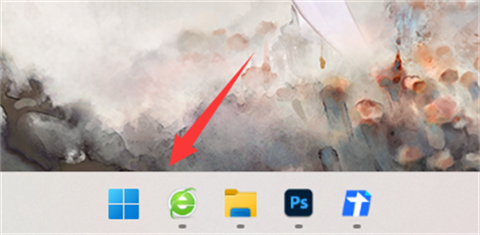
2、在打開(kāi)的界面中,找到“設(shè)置”并且點(diǎn)擊進(jìn)入。
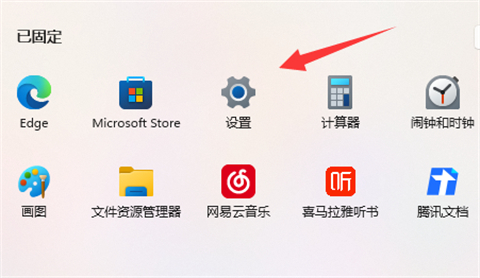
3、在打開(kāi)的設(shè)置中找到,“賬戶”點(diǎn)擊后,然后在右側(cè)找到“登錄選項(xiàng)”點(diǎn)擊進(jìn)入。

4、在打開(kāi)的登錄選項(xiàng)中找到“密碼”,點(diǎn)擊后,繼續(xù)選擇點(diǎn)擊“添加”。
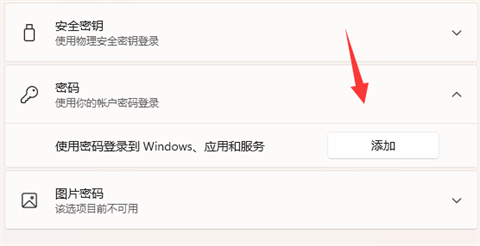
5、進(jìn)入到打開(kāi)的添加界面后,大家就可以進(jìn)行登錄密碼的設(shè)置了。
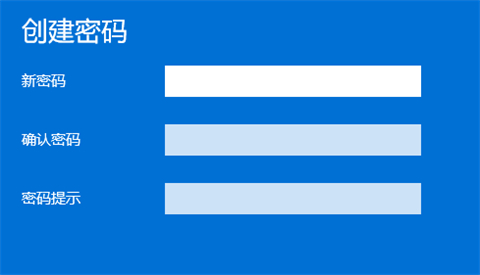
6、完成設(shè)置后,點(diǎn)擊“完成”即可,設(shè)置后下一次的開(kāi)機(jī)登錄就需要輸入密碼了。
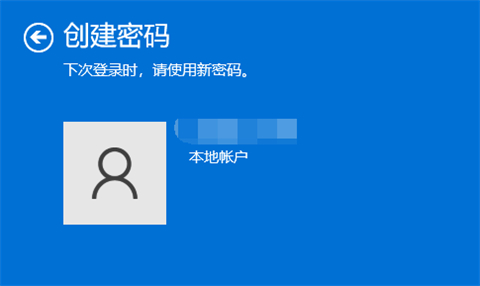
總結(jié):
1、首先按下“Win”+“I”組合鍵,或右下角所有設(shè)置打開(kāi)win10的設(shè)置窗口,接下來(lái)點(diǎn)擊右邊的“賬戶”。
2、接著點(diǎn)擊“登錄選項(xiàng)”。
3、再點(diǎn)擊密碼下邊的“添加”。
4、在彈出的小窗口里,把你的密碼寫(xiě)上兩次,注意第三欄是“密碼提示”,別再把密碼寫(xiě)上。然后點(diǎn)擊“下一步”,再點(diǎn)擊“完成”。
5、設(shè)置完成后按下Win+L鍵就可以看到效果了。
以上的全部?jī)?nèi)容就是系統(tǒng)為大家提供的電腦開(kāi)機(jī)密碼設(shè)置在哪里設(shè)置的具體操作方法介紹啦~希望對(duì)大家有幫助~還有更多精彩內(nèi)容盡情關(guān)注本站,感謝您的閱讀!
- monterey12.1正式版無(wú)法檢測(cè)更新詳情0次
- zui13更新計(jì)劃詳細(xì)介紹0次
- 優(yōu)麒麟u盤(pán)安裝詳細(xì)教程0次
- 優(yōu)麒麟和銀河麒麟?yún)^(qū)別詳細(xì)介紹0次
- monterey屏幕鏡像使用教程0次
- monterey關(guān)閉sip教程0次
- 優(yōu)麒麟操作系統(tǒng)詳細(xì)評(píng)測(cè)0次
- monterey支持多設(shè)備互動(dòng)嗎詳情0次
- 優(yōu)麒麟中文設(shè)置教程0次
- monterey和bigsur區(qū)別詳細(xì)介紹0次
周
月











